將實際值寫回至 Oracle General Ledger
當您 Oracle Enterprise Performance Management Cloud 應用程式中的實際資訊完成之後,您可以將該 EPM Cloud 應用程式定義為來源,並將該 Oracle ERP Cloud 目標應用程式的資料寫回至 Oracle General Ledger。
指定任何必要的篩選條件之後,您可以從 EPM Cloud 擷取實際值,然後將其寫入 Oracle General Ledger。在「執行整合」步驟中,系統會將資料寫入文字檔,然後將該文字檔複製到檔案儲存庫中。當系統寫回資料時,會在 Oracle General Ledger 中建立日記帳分錄。
在 Oracle ERP Cloud 端設定 ERP 系統時,請確定已使用「建立總帳餘額立方體」建立 Oracle Fusion ERP Essbase 立方體。此外,您必須已使用「建立案例維度成員」工作,在 Oracle Fusion ERP Essbase 立方體中設定案例。
若要進行 Oracle ERP Cloud / EPM Cloud 的整合,您必須擁有要整合之所有 ERP 分類帳的權限或使用者角色,以及資料存取權。
如何寫回至 Oracle ERP Cloud:
-
按一下資料整合首頁上的動作,然後選取應用程式。
-
從應用程式頁面中,按一下 EPM Cloud 來源應用程式右側的
 ,然後選取應用程式詳細資料。
,然後選取應用程式詳細資料。 -
選取選項頁籤。
-
從餘額類型下拉清單中,選取實際。
-
在日記帳來源中,輸入符合 Oracle ERP Cloud 中定義之日記帳來源的日記帳來源描述。
-
在日記帳類別中,輸入符合 Oracle ERP Cloud 中日記帳類別之日記帳類別的描述。
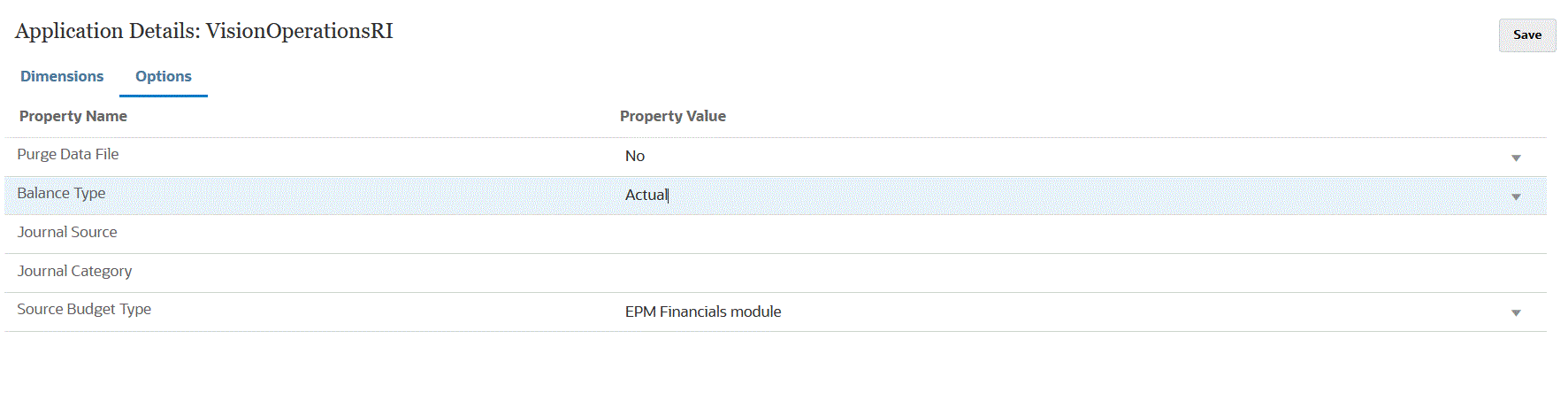
-
按一下儲存。
-
從 Data Integration 首頁中,按一下
 ,接著在建立整合頁面上,建立來源資料與目標之間的整合,然後按一下儲存並繼續。
,接著在建立整合頁面上,建立來源資料與目標之間的整合,然後按一下儲存並繼續。 -
在對映維度頁面上,將 Oracle ERP Cloud 來源應用程式中的維度對映至 EPM Cloud 應用程式中的維度。
如果您要新增維度或編輯現有維度,請完成下列動作:
-
在欄中,從檔案指定要匯入的欄位號碼。
-
在選取來源維度中,指定來源維度名稱,以指派至目標應用程式。
相同維度的多個來源欄可對映至目標維度。例如,您可以對映四個「科目」來源欄。
-
新增來源或目標表示式:直接從來源或目標指派操作值的表示式。
請務必對映目標維度 "Ledger" 的來源。
您可以將維度 (例如 "Entity") 對映至分類帳,並定義要轉換至 Oracle General Ledger 名稱的任何必要資料載入對映。如果要寫回單一分類帳,請在表示式欄中輸入分類帳的名稱。
選擇性:如果您想要為每個日記帳填入任何額外的參照資料和/或屬性資料,請使用「屬性」欄來對映欄。
Attribute1 到 Attrbute10 的「屬性」欄已保留給 REFERENCE1 到 REFERENCE10。在此情況下,您也必須新增 REFERENCE 欄作為維度,並將它對映到目標應用程式中的 ATTR 欄。例如,若要填入 REFERENCE3,請插入維度詳細資料,並設定適當的名稱、指派「屬性」的類型,然後指派資料欄 ATTR3。(ATTR11 到 ATTR30 是保留給 ATTRIBUTE1 到 ATTRIBUTE20。Attribute1 會儲存在 ATTR11,Attribute2 會儲存在 ATTR12,依此類推。)
如需詳細資訊,請參閱對映維度。
-
-
從對映成員頁面中,將任何成員從來源對映至目標。
若要將所有成員「依原狀」對映至 Oracle ERP Cloud,不做任何修改,請為對映類型選取全部、按一下新增,然後在新增對映成員頁面的來源中輸入:*,並在目標中輸入:*。
如需詳細資訊,請參閱對映成員。
-
按一下儲存並繼續。
-
從資料整合首頁的動作功能表,選取期間對映。
期間對映是用來將期間轉換至 Oracle General Ledger 會計工作曆期間,以便進行轉移。
-
選取應用程式對映頁籤。
-
從應用程式對映頁面的目標應用程式中,從 Oracle ERP Cloud 中選取要寫回資料的 Oracle General Ledger 應用程式。
-
按一下
 ,分別為要接收實際金額的每個期間新增一列,並完成下列步驟。
,分別為要接收實際金額的每個期間新增一列,並完成下列步驟。註:
指定期間時,開始和結束期間應在單一會計年度範圍內。提供跨多個會計年度的日期範圍會產生重複的資料。
-
定義期間索引鍵、目標期間月份和目標期間年度。
-
期間索引鍵 — 指定要從目標系統對映之月份的最後一天。
根據您地區設定的地區設定設定值使用日期格式。例如,在美國,使用 MM/DD/YY 格式輸入日期。
-
目標期間月 — 此欄位的值需要符合 Oracle General Ledger 中分類帳的會計工作曆,其將取得轉移的金額。
-
目標期間年 — 使用此值回應會計期間 (如同「目標期間月」欄所定義)。
選擇一個值後,將自動填入期間索引鍵、前期間索引鍵、期間名稱和目標期間月的相關資訊。
-
-
從資料整合首頁中,按一下以檔案為基礎之整合右側的
 ,然後選取選項。
,然後選取選項。 -
完成下列各個欄位:
-
在檔案名稱中,選取擁有您要載入之資料的資料檔案名稱。它可能與您建立資料來源應用程式的資料相同,也可能與包含資料以及相應標頭的其他檔案相同。
只提供檔案名稱時,則必須在「規則執行」視窗中輸入單一期間的資料。
若要載入多個期間,請為每個期間建立檔案,並在檔案名稱附加期間名稱或期間索引鍵。當您執行某個期間範圍的規則時,此程序會為每個期間建構檔案名稱,並將其上傳至適當的 POV。
-
從目錄中,指定檔案被指派到的目錄。
若要瀏覽至位於 Data Integration 目錄中的檔案,請按一下選取,然後選擇選取頁面中的檔案。您也可以在選取選取頁面上的上傳,然後在選取要上傳的檔案頁面中瀏覽至某個檔案。
如果您未指定檔案名稱,Data Integration 將在您執行規則時要求您提供檔案名稱。
-
若要將資料載入至多個期間,請在檔案名稱尾碼類型下拉清單中,選取期間名稱或期間索引鍵。
此時檔案名稱會附加尾碼,且 Data Integration 會在新增尾碼後新增副檔名。當您將檔案名稱保留空白時,系統會尋找具有尾碼的檔案。如果有提供檔案名稱尾碼類型,則此時檔案名稱為可選,而且不需要在「規則執行」視窗中輸入。
如果檔案名稱尾碼類型為期間索引鍵,檔案名稱中需要尾碼指標和期間日期格式 (作為尾碼設定),而且必須驗證為有效日期格式。在此情況下,當您執行規則時,請在檔案名稱欄位中輸入 1_.txt,並選取 "Period Name" (期間名稱) 作為尾碼指標。然後執行 1 月至 3 月期間的規則。
例如,指定:
-
1_Jan-2019.txt
-
1_Feb-2019.txt
-
1_Mar-2019.txt
-
-
在期間索引鍵日期格式中,使用 JAVA 日期格式,指定要附加至檔案名稱之期間索引鍵的資料格式。(SimpleDateFormat)。
-
按一下儲存。
-
-
按一下儲存。
-
執行整合作業。
在「執行整合」步驟中,系統會將資料寫入文字檔,然後將該文字檔複製到檔案儲存庫中。當系統寫回資料時,會在 Oracle ERP Cloud 的 Oracle General Ledger 中建立日記帳分錄。
如需詳細資訊,請參閱執行整合。